آخرین مطالب
امکانات وب
سازماندهی افزونه ها با Plugin OrganizerReviewed by مجتبی گودرزی on Feb 19Rating: سازماندهی افزونه ها با افزونه Plugin Organizerسازماندهی افزونه ها با افزونه Plugin Organizer-در همیار وردپرس

سازماندهی افزونه ها در وردپرس
سلام دوستان؛
همه ما می دانیم که در وردپرس افزونه ها مامور انجام کارهای مختلف برای سایت ما هستند،مثلا افزونه وردپرس فارسی، مامور فارسی سازی قسمت های مختلف سایت ما است و یا اینکه ووکامرس برای سایت ما یک فروشگاه به وجود می آورد.اما یک نکته بسیار مهم در مورد افزونه ها همیشه ذهن ما را اذیت می کند و آن هم این است که در هنگام بارگذاری سایت تعداد زیادی افزونه فعالیت خود را شروع می کنند.مثلا صفحه اول سایت ما فروشگاه ندارد اما ووکامرس برایش لود می شود .چقدر خوب می شد که ما می توانستیم به افزونه ها دستور بدهیم که در فلان صفحه و یا فلان پست لود نشوید و فقط در بعضی از صفحات و پست ها فعالیت کنید و در نتیجه این دستورات سرعت لود سایت ما و در نتیجه رضایت مخاطبان سایت ما بیشتر می کنند.
در آموزش وردپرس امروز می خواهیم افزونه “Plugin Organizer” (بیش از ۱۰۰۰۰ نسخه فعال در جهان و کسب امتیاز ۴٫۸ از ۵ )که کارش سازماندهی نحوه فعالیت افزونه های دیگر است را به شما معرفی کنیم.به علت پیچیدگی های این افزونه وردپرسی رایگان ما در این مقاله به جای توضیح همه ی قسمت های این افزونه، با الگوبرداری از شرکت سازنده این افزونه، نحوه انجام کارها توسط این افزونه را برای شما شرح می دهیم…
افزونه Plugin Organizer
این افزونه به شما اجازه می دهد که کارهای زیر را انجام دهید:
- ترتیب بارگزاری افزونه ها را تغییر دهید
- بتوانید افزونه ها را به صورت گزینشی برای هر نوع پست در وردپرس غیر فعال کنید.
نحوه فعال سازی افزونه Plugin Organizer
پس از نصب و فعال سازی این افزونه در منوی پیشخوان وردپرس یک گزینه به نام plugin organizer اضافه می شود.وارد بخش setting شوید و گزینه Selective Admin Plugin Loading را در حالت ON قرار دهید.
حتما بخوانید جلسه نوزدهم: تهیه نسخه پشتیبان در دایرکت ادمین
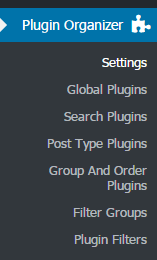
و سپس …
در این افزونه شما می توانید در مورد نحوه فعالیت افزونه های دیگر در سراسر سایتتان تصمیم بگیرید.برای اینکار مراحل زیر را طی کنید.
- وارد پیشخوان وردپرستان بشوید و در منوی ادمین گزینه plugin organizer را انتخاب کنید.
- در زیر منوی امده گزینه Global Plugins را انتخاب کنید.
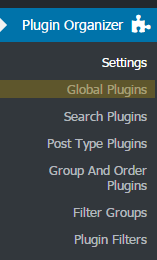
- در این قسمت می توانید برای حالت موبایل و یا استاندارد،افزونه های دلخواهتان را در حالت فعال و یا غیر فعال قرار دهید. همانطور که در تصویر زیر می بینید می توانید برای گروه هایی که ساخته اید نیز حالت فعال و غیر فعال را انتخاب کنید.پس از انجام تغییرات دلخواهتان دکمه save برای ذخیره سازی تغییرات را فراموش نکنید .
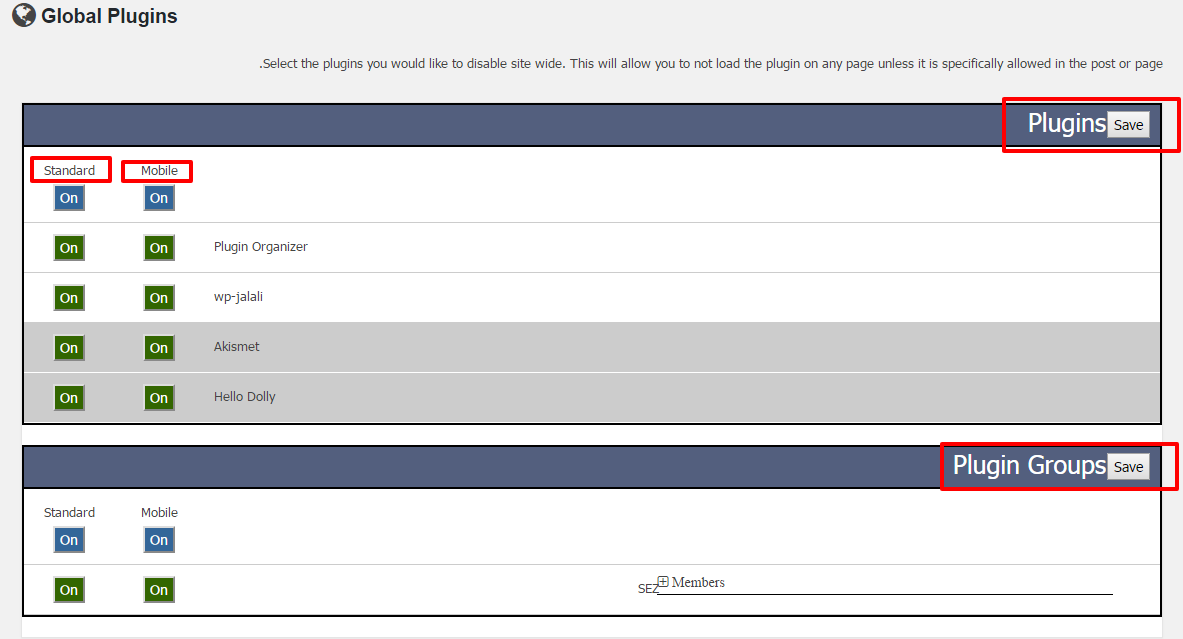
غیرفعال یا فعال کردن افزونه ها در زمان جستجو
در این افزونه شما می توانید نمایش و یا عدم نمایش خروجی یک افزونه در زمان جستجوی کاربران در سایتتان را مشخص کنید.
برای اینکار مراحل زیر را طی کنید
- وارد پیشخوان وردپرستان بشوید و در منوی ادمین گزینه plugin organizer را انتخاب کنید.
- در زیر منوی امده گزینه Search Plugins را انتخاب کنید.
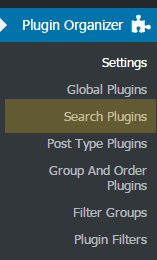
- در این قسمت می توانید برای حالت موبایل و یا استاندارد افزونه های دلخواهتان را در حالت فعال و یا غیر فعال قرار دهید. همانطور که در تصویر زیر می بینید می توانید برای گروه هایی که ساخته اید نیز حالت فعال و غیر فعال را انتخاب کنید.پس از انجام تغیرات دلخواهتان دکمه save برای ذخیره تغییرات فراموش نکنید.
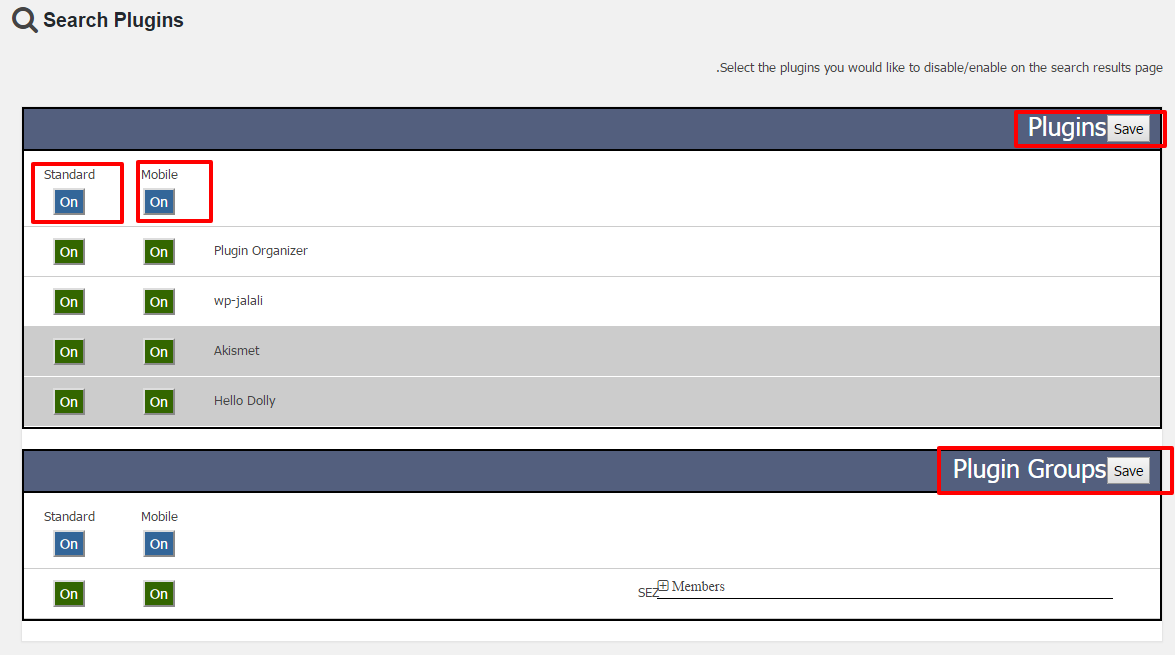
غیرفعال یا فعال کردن افزونه ها در پست ها و صفحات
- وارد پیشخوان وردپرستان بشوید و در منوی ادمین گزینه plugin organizer را انتخاب کنید.
- در زیر منوی آمده گزینه Post Type Plugins را انتخاب کنید.
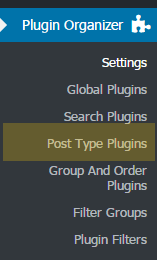
- در این قسمت می توانید برای حالت موبایل و یا استاندارد افزونه های دلخواهتان را در حالت فعال و یا غیر فعال برای صفحه یا پست(در قسمت Post Type قابل تنظیم است.) قرار دهید. همانطور که در تصویر زیر می بینید می توانید برای گروه هایی که ساخته اید نیز حالت فعال و غیر فعال را انتخاب کنید.پس از انجام تغیرات دلخواهتان دکمه save برای ذخیره تغییرات فراموش نکنید.
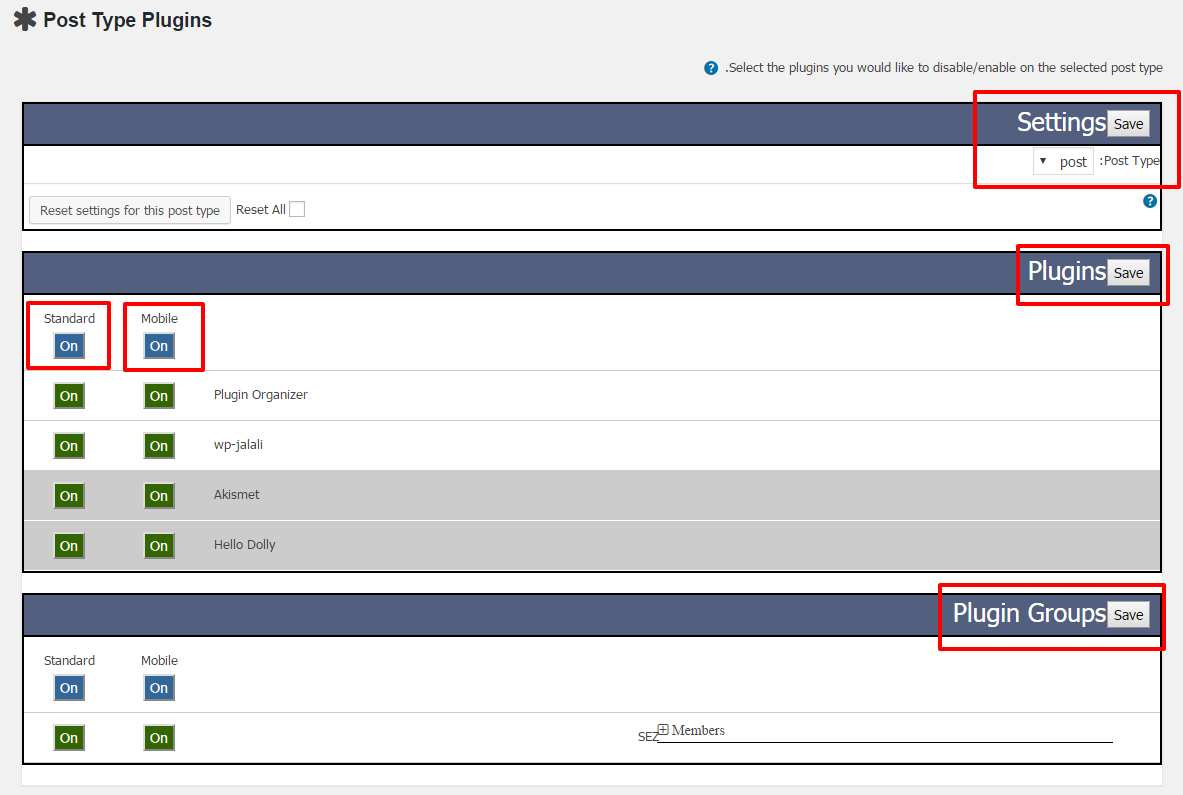
حتما بخوانید شمارنده معکوس در نوار بالای سایت با Yith Topbar Countdown
تغییر ترتیب بارگزاری افزونه ها
برای انجام اینکار مراحل زیر را طی کنید.
- وارد پیشخوان وردپرستان بشوید و در منوی ادمین گزینه plugin organizer را انتخاب کنید.
- از زیر منوی امده گزینه group and order plugins را انتخاب کنید.
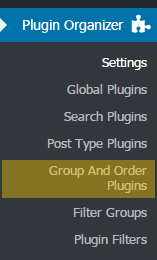
- حالا لیست افزونه های خود را در داخل یک جدول می بینید .شما سه گروه افزونه در این جدول می بینید که به ترتیب:
اولین گروه، افزونه های شبکه ای فعال در وردپرس شما هستند.این افزونه ها همیشه قبل از افزونه های دیگر بارگزاری می شوند اگر شما نصب چندین سایت در وردپرستان را فعال نکرده اید این مجموعه را نخواهید دید.
دومین گروه، افزونه های فعال برای سایت شخصیتان هستند.
سومین گروه، افزونه های غیر فعال در وردپرس شما هستند که قابلیت تغییر حالت ندارند. - سطر های جدول به صورت drag and drop است که این باعث می شود شما بتوانید با استفاده از موس آنها را جابه جا کنید و در نتیجه بتوانید ترتیب آنها را تغییر بدهید.
- پس از انجام تغییرات دلخواهتان گزینه Save Load Order از لیست drop down در بالا سمت راست صفحه انتخاب کنید و در آخر دکمه submit را فشار دهید.
- پس از انجام تغییرات مد نظرتان توسط افزونه، یک پیام pop-up برای شما می آید که مشخص می کند آیا تغییرات ذخیره شده است و یا ذخیره نشده است.
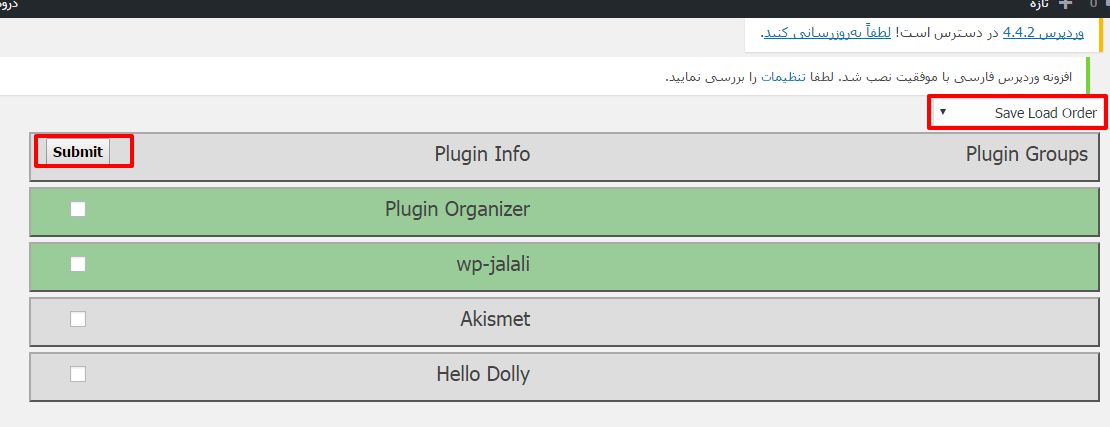
جمع بندی!
در مقاله ی امروز در مورد افزونه Plugin Organizer که کارش سازماندهی نحوه فعالیت افزونه های دیگر و افزایش سرعت بارگزاری سایت شما است صحبت کردیم و تا آنجایی که امکان داشت کارهای مختلفی که با این افزونه می توانید انجام دهید را شرح دادیم.یادتان باشد راه مسلط شدن به قسمت های مختلف این افزونه تنها امتحان و امتحان است.
دانلود افزونه ی Plugin Organizer
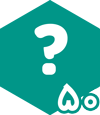
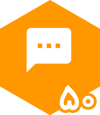
من عاشق کارم هستم!
- - , .
همیار وردپرس...برچسب : نویسنده : جمشید رضایی بازدید : 256
آرشیو مطالب
- دی 1394
- بهمن 1394
- اسفند 1394
- اسفند 1395
- فروردين 1395
- ارديبهشت 1395
- خرداد 1395
- تير 1395
- مرداد 1395
- شهريور 1395
- مهر 1395
- آبان 1395
- دی 1396
- بهمن 1396
- اسفند 1396
- فروردين 1396
- ارديبهشت 1396
- خرداد 1396
- تير 1396
- مرداد 1396
- شهريور 1396
- مهر 1396
- آبان 1396
- آذر 1396
- دی 1397
- بهمن 1397
- اسفند 1397
- فروردين 1397
- ارديبهشت 1397
- خرداد 1397
- تير 1397
- مرداد 1397
- آبان 1397
- آذر 1397
- دی 1398
- اسفند 1398
- ارديبهشت 1398
- مرداد 1398
- آذر 1398
- بهمن 1399
- اسفند 1399
- فروردين 1399
- تير 1399
- مرداد 1399
- شهريور 1399
- مهر 1399
- آذر 1399
- بهمن 1400
- فروردين 1400
- ارديبهشت 1400
- خرداد 1400
- بهمن 1401
- اسفند 1401
- ارديبهشت 1401
- خرداد 1401
- تير 1401
- شهريور 1401
- مهر 1401
- آبان 1401
- آذر 1401
- دی 1402
- بهمن 1402
- اسفند 1402
- فروردين 1402
- ارديبهشت 1402
- خرداد 1402
- تير 1402
- مرداد 1402
- شهريور 1402
- آذر 1402
- فروردين 1403
لینک دوستان
- کرم سفید کننده وا
- دانلود آهنگ جدید
- خرید گوشی
- فرش کاشان
- بازار اجتماعی رایج
- خرید لایسنس نود 32
- هاست ایمیل
- خرید بانه
- خرید بک لینک
- کلاه کاسکت
- موزیک باران
- دانلود آهنگ جدید
- ازن ژنراتور
- نمایندگی شیائومی مشهد
- مشاوره حقوقی تلفنی با وکیل
- کرم سفید کننده واژن
- اگهی استخدام کارپ
- دانلود فیلم
- آرشیو مطالب
- فرش مسجد
- دعا
- لیزر موهای زائد
- رنگ مو
- شارژ
